Cele mai bune convertoare M4V gratuite: convertoare video de utilizat online și offline
Videoclipurile M4V sunt practic blocate pe dispozitivele Apple, cum ar fi iPhone-urile și iPad-urile, deoarece se joacă bine doar cu Apple Player. Dar dacă doriți să vizionați filmele și emisiunile dvs. M4V pe alte dispozitive, cum ar fi un desktop obișnuit sau un telefon Android? Acolo ai nevoie de un convertor M4V pentru a vă ajuta să vă convertiți M4V într-un format video mai accesibil, cum ar fi MP4 și altele. Prin conversia fișierelor dvs. M4V, puteți viziona lucrurile preferate din iTunes pe orice. Există mai multe modalități ușoare de a face această conversie, atât cu programe pe care le puteți descărca, cât și cu site-uri web care o fac pentru dvs. Din fericire, această postare conține cele mai bune convertoare video gratuite pentru a vă ajuta să ușurați munca.

CONȚINUTUL PAGINII
Partea 1. Convertoare M4V gratuite online
1. Vidmore Free Vidmore Converter Online
Formate acceptate: M4V, AVI, FLV, GIF, WebM, MP4, AC3, MP3, AIFF, AAC, FLAC, WMA, M4R, WAV, MKV, WMV, VOB și multe altele.
Dacă vă place să păstrați lucrurile simple și doriți să le încărcați chiar și atunci când convertiți fișiere online, atunci avem exact lucrul pentru dvs.: acesta Vidmore Free Video Converter Online. Acesta este cel mai bun convertor M4V gratuit. Un instrument minunat care vă permite să vă transformați fișierele M4V în diverse formate video și audio populare, fără niciun fel de agitație. Pe lângă conversie, acest instrument de conversie vă permite să modificați setări precum calitatea video, calitatea sunetului, viteza de redare și dimensiunea video pentru a se potrivi preferințelor dvs., toate fără a sacrifica calitatea conținutului dvs. Și partea cea mai bună? Este incredibil de ușor de utilizat, deoarece, odată cu el, conversia fișierelor M4V este la fel de ușoară ca doar câteva clicuri! Doar o conversie simplă la îndemână. Fără limite de dimensiune a fișierelor, fără filigrane enervante și nu este nevoie să vă înscrieți doar pentru a beneficia de rezultatul dorit.

Experiența mea: Convertorul online M4V de la Vidmore este surprinzător de fascinant, mai ales că procesează conversia. De la încărcare până la export, instrumentul nu mi-a dat deloc probleme sau probleme. Ca să nu mai vorbim de calitatea excelentă pe care a adus-o, este ceva pe care îl voi recomanda cu siguranță și care își merită locul.
2. FreeConvert
Formate acceptate: M4A, MKV, MOV, MP4, WebM, 3GP, AVI, FLV, OGV, ALAC, AMR, WMV, AAC, AIFF, FLAC, MP3, OGG, WAV, WMA și unele cărți electronice, documente și arhive.
Următorul este acesta FreeConvert. Este un site web care vă permite să schimbați formatul multor tipuri de fișiere de computer, cum ar fi documente, imagini, melodii și, desigur, videoclipuri. La fel ca și precedentul, puteți utiliza acest convertor chiar în browserul dvs. web, deci nu trebuie să descărcați niciun software. Acest lucru este util dacă trebuie să schimbați un format de fișier rapid și ușor. În plus, puteți converti mai multe fișiere simultan, deoarece are și funcția de conversie în lot, la fel ca Vidmore. Cu toate acestea, există anumite limite pentru versiunea gratuită, în care fișierele nu pot fi mai mari de 1 gigaoctet. În plus, puteți converti numai în fișiere M4V pentru un total de 25 de minute în fiecare zi, fiecare fișier având nevoie de cel puțin 5 minute pentru a fi convertit.
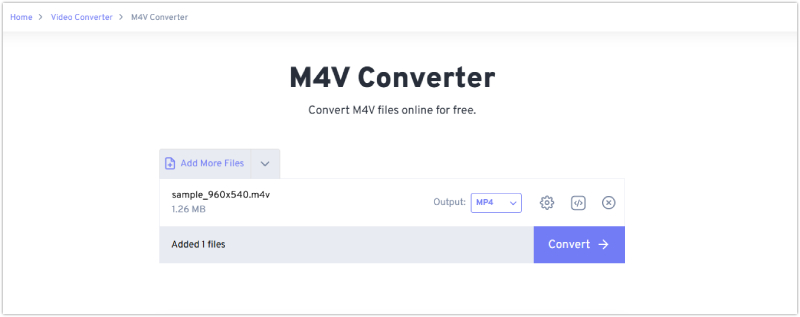
Experiența mea: Îmi place cum FreeConvert poate gestiona și alte tipuri de fișiere, cum ar fi cărțile electronice și folderele comprimate. Îmi permite chiar să controlez unele setări atunci când convertesc fișiere, cum ar fi calitatea videoclipurilor sau volumul fișierelor audio. Cu toate acestea, ca utilizator, trebuie să fi fost foarte dornic de limitările sale.
3. Convertio
Formate acceptate: M4V, MPG, OGV, MP4, MOV, AVI, MKV, FLV, WMV, MPEG, 3GP, WEBM, MP3, WAV, FLAC, AAC, M4A, OGG, WMA, AIFF, OPUS și multe altele.
Pentru convertorul nostru final online, aici este Convertio. Este un alt instrument gratuit pe care îl puteți folosi pentru a vă schimba fișierele M4V de la un format la altul. La fel ca FreeConvert și Vidmore, funcționează pe browserul dvs. web, așa că nu trebuie să descărcați nimic. În plus, Convertio este deosebit de bun pentru schimbarea videoclipurilor M4V în diferite formate, de exemplu, M4V la MP4, și de obicei durează doar un minut sau două pentru a termina. Cu toate acestea, poate gestiona mai mult decât videoclipuri, cu peste 300 de formate diferite din care să aleagă, inclusiv lucruri precum documente, imagini, muzică și chiar fonturi. În plus, puteți chiar să convertiți mai multe fișiere în același timp! Cu toate acestea, există câteva lucruri care ar putea fi îmbunătățite în versiunea gratuită a acestui convertor ușor M4V. Fișierele nu pot fi mai mari de 100 MB și puteți converti doar până la 10 fișiere în fiecare zi.
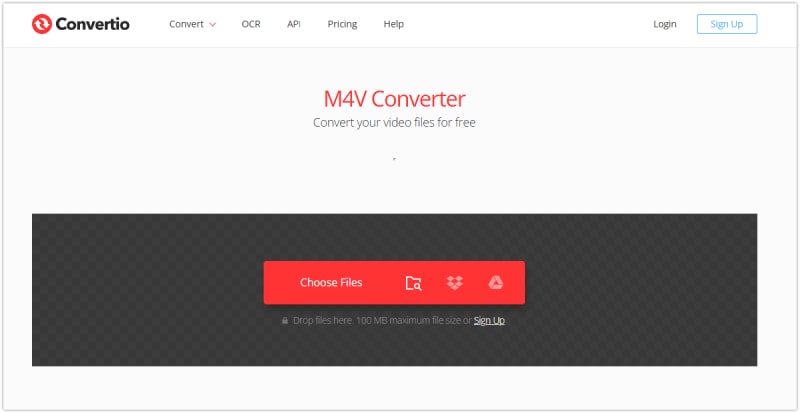
Experiența mea: Similar cu primele două convertoare online, Convertio se mândrește cu un proces de conversie excelent și intuitiv. Cu toate acestea, din cauza limitărilor sale, nu am putut încărca fișiere mai mari de 100 MB și am putut converti doar două fișiere odată cu până la 10 fișiere în fiecare zi.
Partea 2. Convertoare video gratuite offline pentru M4V
1. Frână de mână
Formate acceptate: MP4, M4V, MKV, FLV, MOV, AVI, WMV, AAC, MP3, FLAC, AC3 pentru intrare și MP4, WebM și MKV pentru ieșire.
Dacă sunteți în căutarea unui instrument gratuit puternic pentru a converti videoclipuri M4V de pe iTunes și doriți să le reglați fin în detaliu, atunci Frână de mână este o opțiune grozavă. Este ca și convertorul original M4V, dar ceea ce îl diferențiază cu adevărat este numărul mare de setări pe care le puteți utiliza pentru a vă ajusta videoclipurile exact așa cum doriți. În plus, puteți modifica dimensiunea, puteți adăuga capitole și chiar puteți utiliza o grămadă de alte instrumente de editare. Iată vestea bună: poate converti mai multe fișiere simultan, poate urmări ceea ce ați făcut și chiar poate converti videoclipuri direct de pe DVD-uri. Cu toate acestea, HandBrake poate fi puțin dificil de utilizat la început, deoarece are atât de multe setări. Poate fi confuz pentru persoanele care sunt noi în ceea ce privește conversia videoclipurilor.
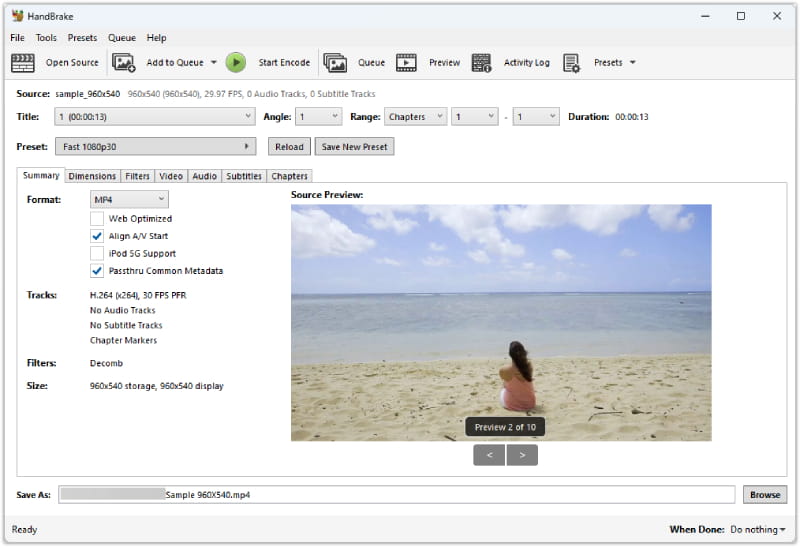
Experiența mea: HanBrake funcționează puțin diferit față de majoritatea convertoarelor. Este ca și cum ar trebui să-i spui singur ce să faci. Vestea nu prea bună este că are o mulțime de butoane și opțiuni de învățat, iar unele dintre cuvintele pe care le folosește ar putea părea ciudate la început. În plus, nu poate fi un convertor DRM M4V.
2. VLC Media Player
Formate acceptate: M4V, MP4, OGG, WebM, FLV, MKV, 3GP, ASF, AVI, WMV, FLAC, MP3, WAV, WMA, AAC, AC3 și multe altele.
Da, citești corect. VLC, popularul player video pe care îl aveți deja pe computer, poate fi, de asemenea, un instrument la îndemână și gratuit pentru conversia videoclipurilor M4V! Acest software are un talent ascuns pentru a converti formate video! Aceasta înseamnă că puteți utiliza VLC pentru a vă converti fișierele M4V în ceva mai compatibil cu alte dispozitive. Ceea ce este mai uimitor este că caracteristica de conversie a VLC este surprinzător de puternică pentru un program gratuit. Te va bombarda doar puțin cu tone de opțiuni confuze; atâta timp cât știi cum să-l modifici, ești gata.
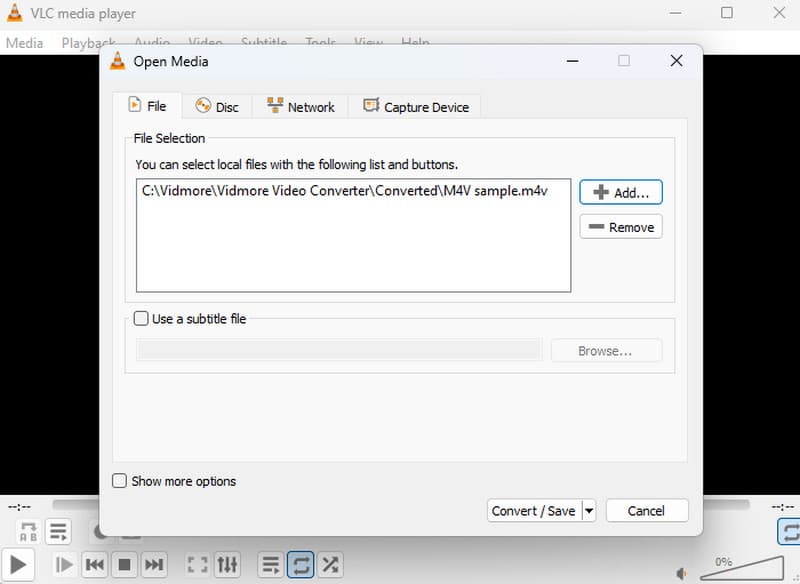
Experiența mea: Poate fi surprinzător, dar VLC este unul dintre convertoarele care are multe funcții. Alături de funcții, vă permite să controlați lucruri importante precum calitatea video și a sunetului. Puteți chiar să adăugați subtitrări dacă aveți nevoie de ele. Deci, personal, cred că este o alegere bună pentru un convertor M4V gratuit.
Partea 3. Bonus: Cum să convertiți M4V fără pierderi de calitate cu cel mai bun convertor
Este bine să ai un convertor video gratuit. Cu toate acestea, un convertor gratuit nu vă poate garanta că aveți o calitate a imaginii fără pierderi. De fapt, aproape toate instrumentele care oferă o procedură complet gratuită pot fi dezamăgitoare datorită rezultatelor lor. Dar iată un lucru: dacă doriți să vă convertiți videoclipurile M4V în timp ce doriți să le mențineți calitatea, atunci trebuie să utilizați Vidmore Video Converter. Acest software oferă o versiune de încercare gratuită, dar atunci când obțineți versiunea sa plătită, veți experimenta un rezultat complet și excelent, iar procesul este ceea ce veți experimenta! Vă permite să convertiți în și de la M4V și alte peste 200 de formate video.
În plus, vine cu tehnologii avansate care vă permit să convertiți videoclipuri de 50 de ori mai rapid. În plus, vine cu această conversie în lot, permițându-vă să convertiți o grămadă de fișiere simultan, fără nicio limită. Prin urmare, iată o parte bonus: vă învățăm modul fără pierderi, dar ușor de a converti videoclipuri în formate M4V.
Pasul 1. Lansați convertorul video și încărcați fișierele M4V făcând clic pe Adăugați fișiere buton.

Pasul 2. Odată ce videoclipurile M4V sunt încărcate, setați fiecare la formatul de ieșire dorit făcând clic pe săgeata derulantă din partea de sfârșit a fiecărui fișier.

Pasul 3. La fel, puteți deja procesa conversia făcând clic pe Conversia tuturor buton.

Partea 4. Întrebări frecvente despre conversia M4V
Cum convertesc M4V în MP4 gratuit?
Puteți utiliza un convertor video online sau offline pentru a vă schimba videoclipurile M4V în MP4.
Ce program deschide fișierele M4V?
Cele mai populare playere media care redă videoclipuri M4V sunt QuickTime Player și VLC.
Cum se convertesc M4V în MP3 gratuit?
Convertirea M4V într-un format audio precum MP3 are aceeași procedură ca și conversia M4V în video. Cu toate acestea, cu formatul MP3, practic vei primi doar audio.
Concluzie
Acolo, ai inegalabilul convertoare M4V pe care le puteți lua online și offline. Deoarece oferă servicii gratuite, este mai bine să vă așteptați la mai puțin, spre deosebire de când utilizați un convertor video plătit. Acum, dacă doriți să experimentați o modalitate excelentă de a converti videoclipuri, atunci utilizați Vidmore Video Converter.


